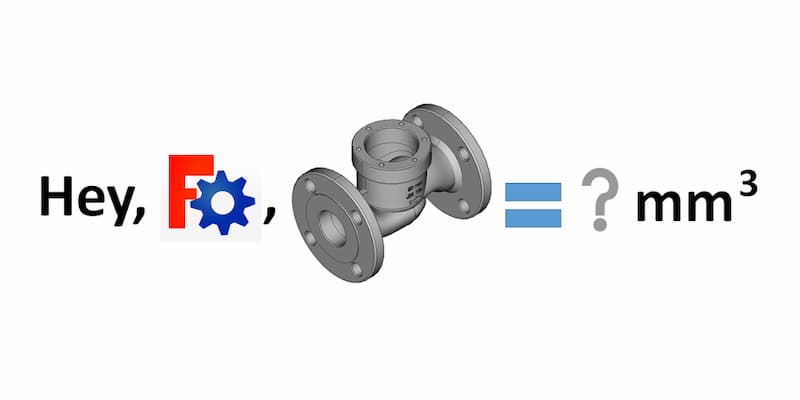奮鬥的女人:【門徒】讀後感
作者:泰絲‧格里森 (Tess Gerritsen) 出版:春天出版 本書是[瑞卓利&艾爾思]系列的第二部,但其重要性更甚於首作[外科醫生]。為什麼?因為許多後續重要角色都在本書初次登場,系列的人際關係由此建立。如果你和阿伯一樣從半路出發,對角色間的愛恨情仇感覺模模糊糊的話,建議回頭把這本看完,就什麼都瞭了。 如果你對阿伯避雷的能力沒信心,就先去看小說吧……XD 沒錯,阿伯看過本系列不少作品。[莫拉的雙生]、[漂離的伊甸]、[梅菲斯特俱樂部]、[祭念品]、[再死一次],甚至只有莫拉插花的[骸骨花園]我都看過。但為這個系列寫讀後感還是第一次,原因很簡單:故事都為女性而寫,阿伯卻是個男人。 瑞卓利警探與艾爾思法醫是現代女性代言人,她們一方面要在男性多數的職場上出人頭地,又必須滿足自己對愛情的渴望、對幸福的渴求。她們經常面對來自男性的……歧視,更要對抗其中諸多邪惡的恐嚇與攻擊。看盡人性黑暗的她們,成為戰友,互相提攜。命運為她倆所展開的,似乎也是截然不同的道路。 泰絲‧格里森的作品向來扣人心弦、高潮迭起、內容紮實、寓教於樂。以本書來說,川普有吃的抗新冠藥物”地賽米松”聽過吧?這藥原來還可以^%$*&@…長知識了XD。你總能從書中發現你不知道的,這就是本系列魅力所在。 但為女性而寫的故事,對男性讀者來說,總少了點共鳴。 以兩大反派”外科醫生”與”支配者”為例,他們可說是女性夢魘的組合。強而有力、絕頂聰明、嗜血嗜虐、無情無畏。為了滿足個人變態的性慾,他們將邪惡二字提升到新的境界。 女性與男性周旋,常動之以情、說之以理、束之以法、惑之以魅。但這些對”外科醫生”與”支配者”無效,只能勇敢對決,靠智慧、鬥志、夥伴,還有運氣。瑞卓利警探正是具備這些特質的女英雄,她能為女性讀者戰勝恐懼。 但對阿伯來說,這類終極變態大渾蛋並不會讓我感到不安。因為阿伯非常確定自己的性慾,不會讓我變成這樣的渾蛋。阿伯當然有過強暴、性虐、多P、觸手之類的犯罪妄想,但阿伯很確定自己不會真去搞這些勾當。為什麼?因為那不過就是一炮而已。 你以為一炮的爽度能有多大?獲得的滿足會有多高?男人的性滿足並非來自高潮瞬間,而是你能否因此獲得愛人的喜愛。如果一炮打完是孤獨,一炮打完是付帳,那種感覺不會是滿足,而是空虛。 否則早洩也是一炮,男人何必嘗百藥只為壯陽? 如果罪惡的妄想讓你興奮,沒關係!這時候正好適合自己